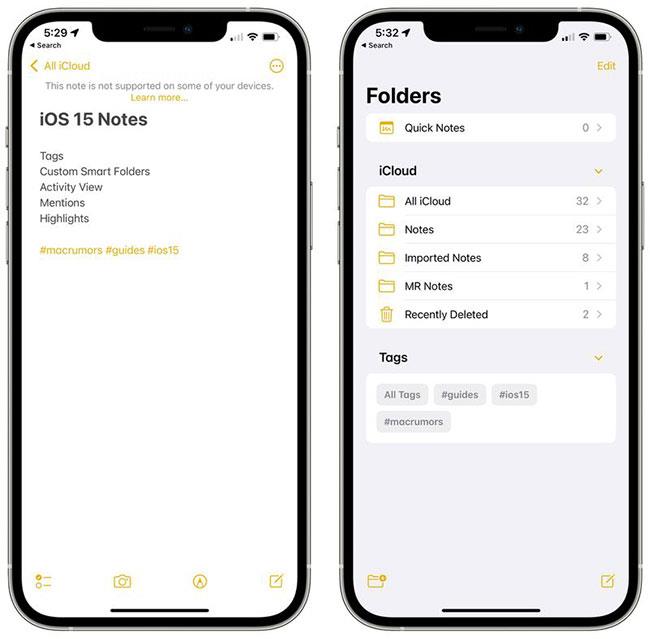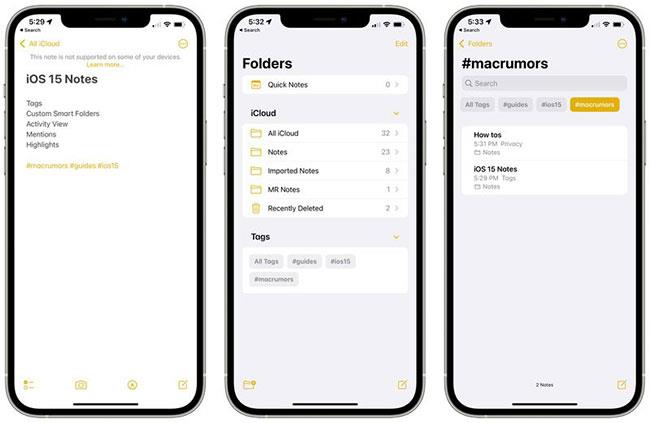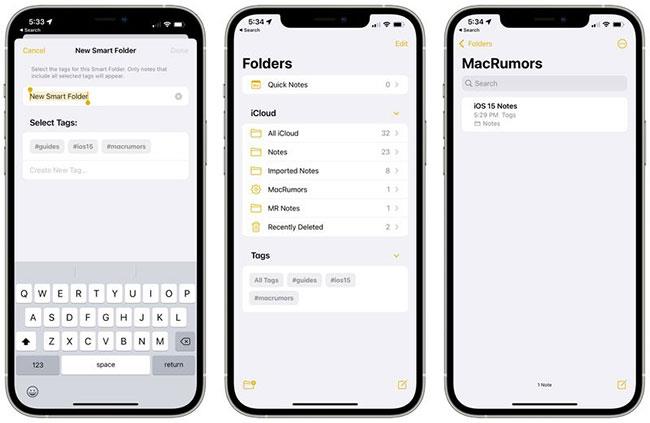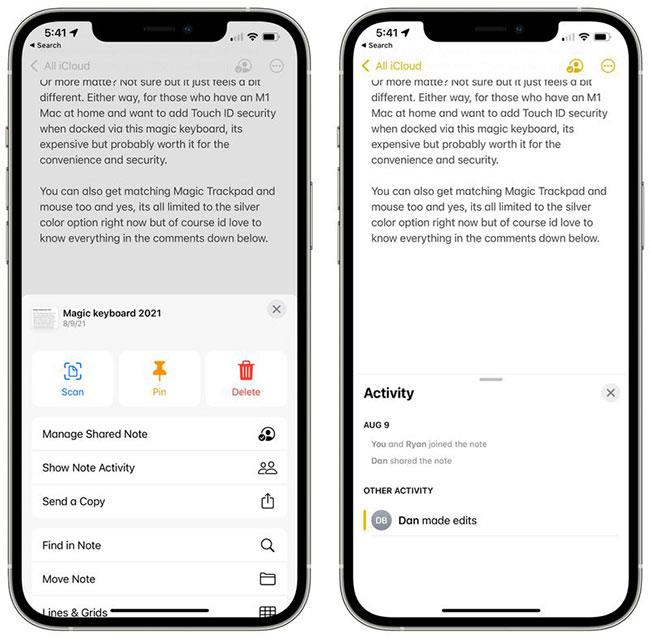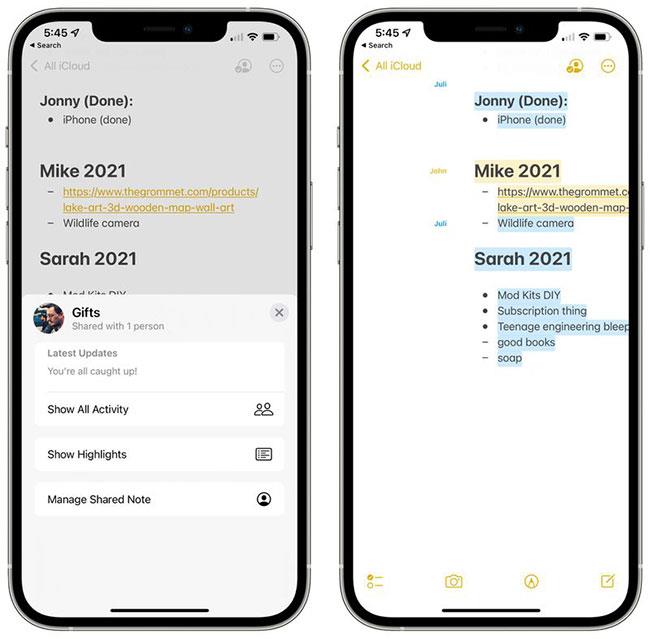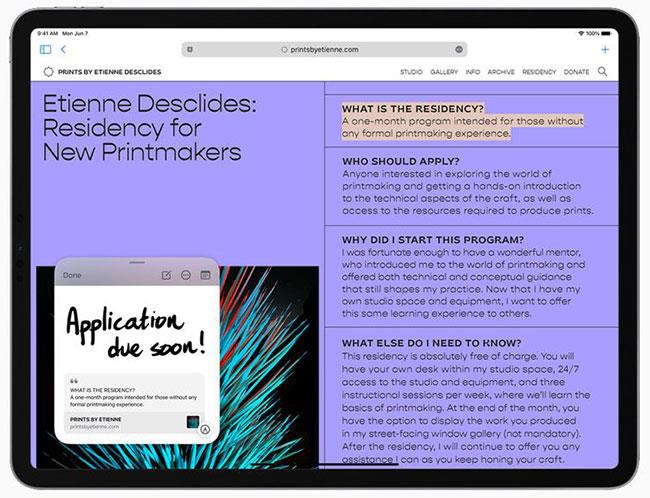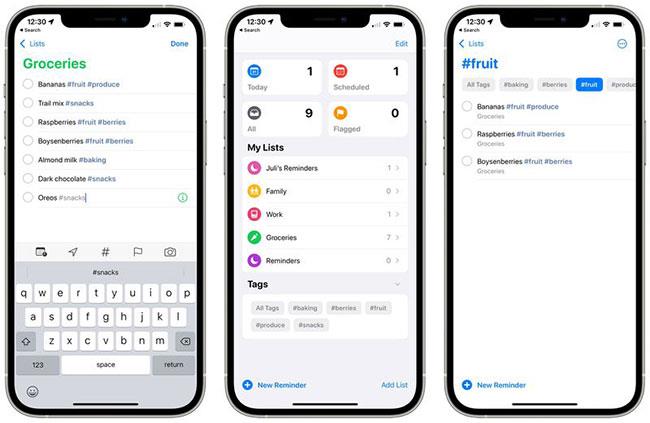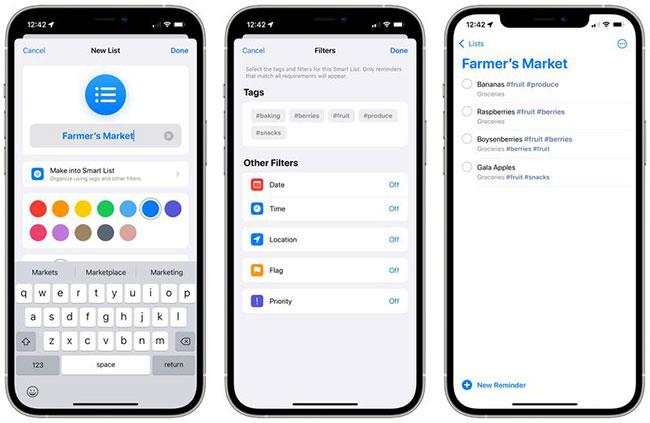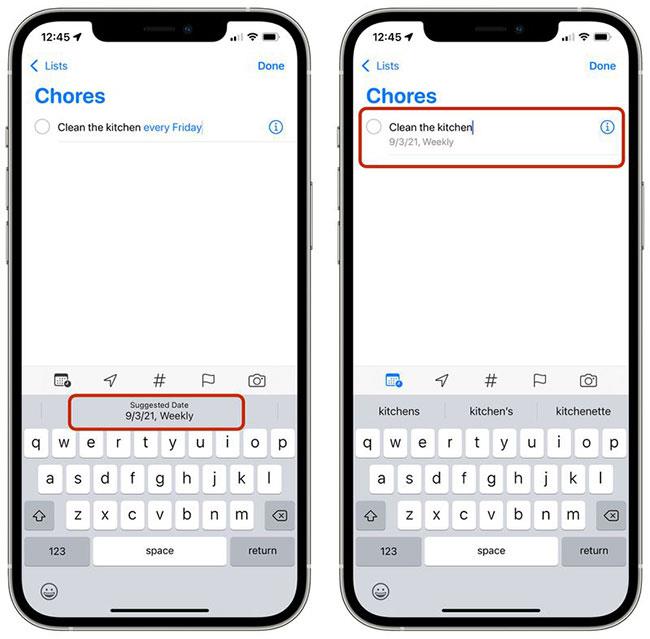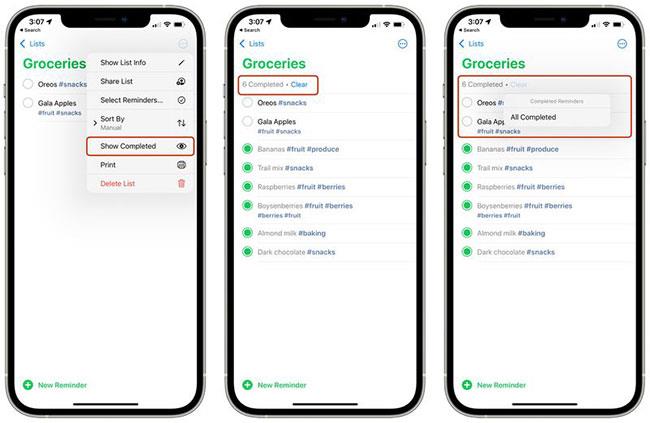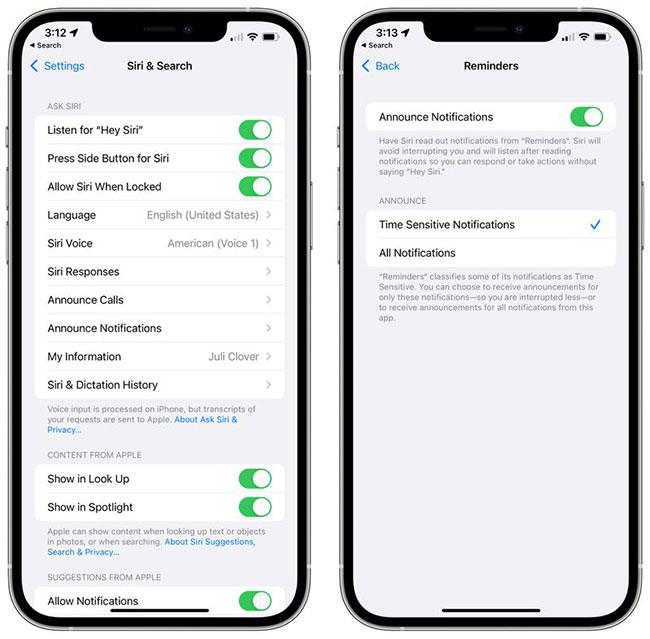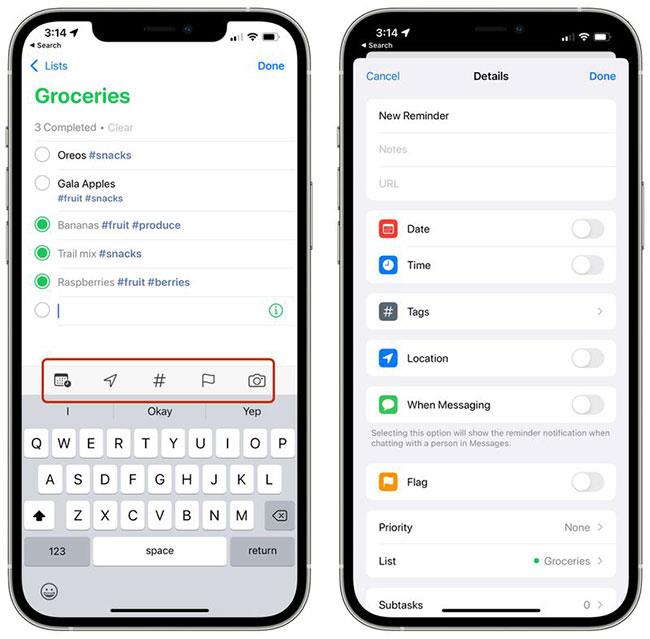Dem, der bruger noter og påmindelser, vil være glade for at vide, at iOS 15 og iPadOS 15 bringer nogle nyttige nye funktioner til disse to apps. Notes-appen har forbedret funktionalitet på iPad med Quick Note, mens Reminders har bedre Siri-integration og understøttelse af naturligt sprog.
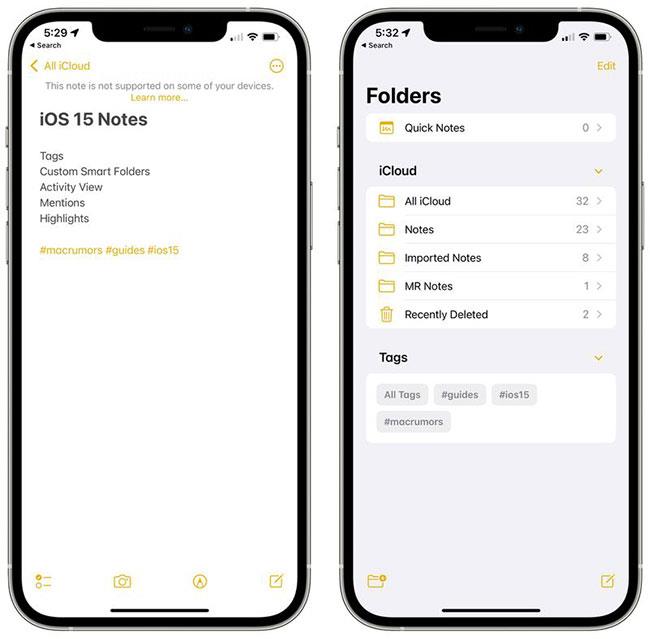
Notes-funktion i iOS 15
Vejledningen nedenfor fremhæver de nye funktioner, du finder i Notes and Reminders apps på iOS 15.
Notes app
Den vigtigste nye funktion i Notes-appen, Quick Note, er eksklusiv for iPad, men Apple har tilføjet nogle generelle kvalitetsforbedringer og nye funktioner til dem, der deler noter.
Tags
Når du skriver noter, kan du bruge hashtags til at mærke noter med et ord eller en sætning til organisatoriske formål. Du kan bruge hvilke tags du vil, som #madlavning, #planter, #arbejde, #påmindelser osv.
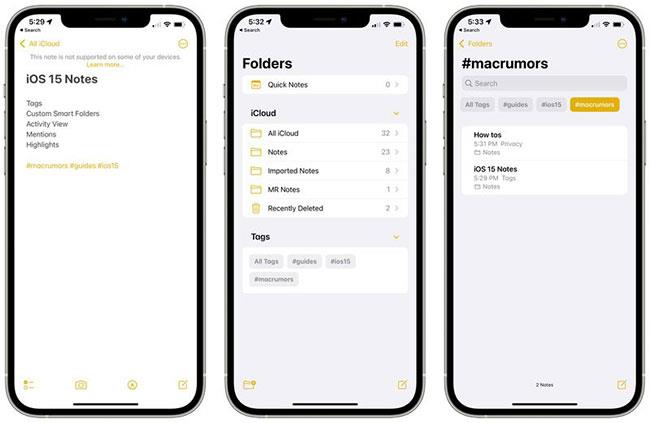
Tag noter på iOS 15
Når det er oprettet, vil tagget blive tilføjet til afsnittet "Tags" i Notes-appoversigten. Du kan trykke på et vilkårligt mærkenavn for at se alle noter, der indeholder det pågældende mærke.
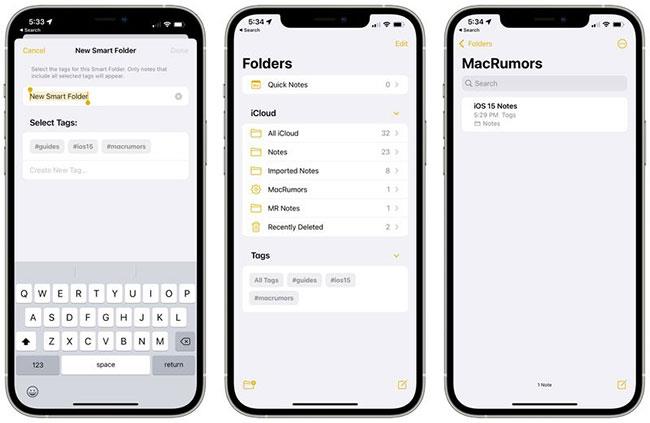
Tag noter på iOS 15
Brugerdefinerede smarte mapper
Sammen med tags er der en ny smart mappe mulighed, som du kan bruge til at oprette en mappe til tags.
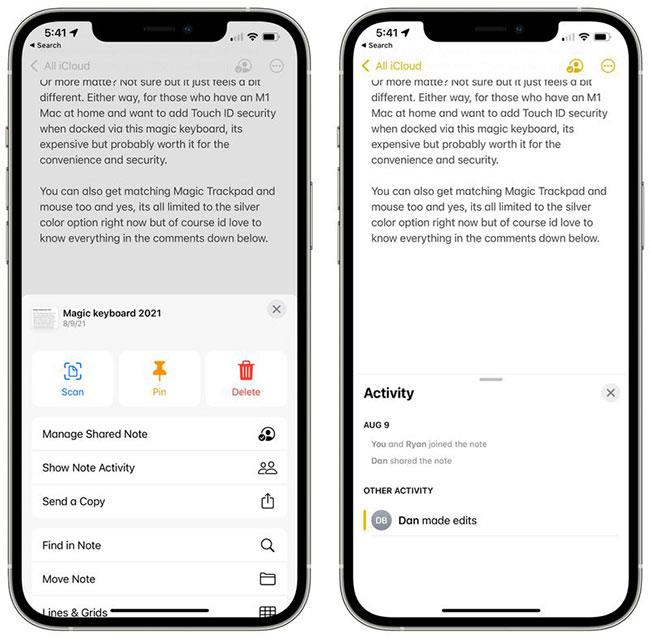
Smarte mapper på iOS 15
Når du opretter en smart mappe, kan du vælge det navn og de tags, du vil inkludere. Du kan vælge allerede oprettede tags eller tilføje nye tags, der skal bruges i fremtidige noter.
Smart-tags og mapper giver en ny måde at organisere noter på. Det er et hurtigere og enklere system end manuelt at organisere noter i forskellige mapper.
Aktivitetsvisning
Notes-appen har tilbudt en delingsfunktion i nogen tid, men i iOS 15 gør Apple det nemmere at samarbejde og arbejde på noter med andre.
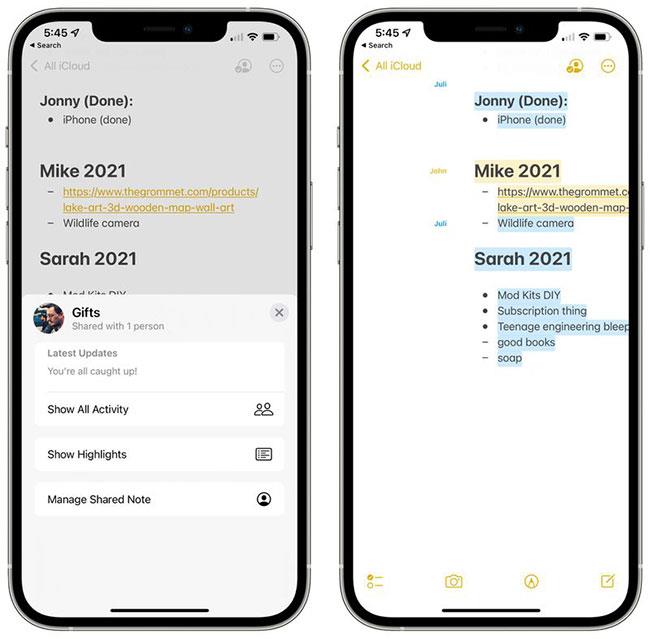
Notdelingsaktiviteter på iOS 15
På enhver delt note, hvis du trykker på de tre prikker i øverste højre hjørne eller på det lille personikon, kan du gå til en aktivitetsvisning , der viser de redigeringer, hver person har foretaget, samt hvem der interagerede med noten.
Hvis du trykker på Højdepunkter eller stryger til højre i en note, kan du se en oversigt over de dele af noten, som hver person har bidraget til. For eksempel, hvis du har en gaveliste eller indkøbsliste, kan du se de varer, hver person har knyttet til den note, de har tilføjet.

Del noter i fællesskab i iOS 15
Rediger tid og dato er også inkluderet, hver persons bidrag vises i en anden farve. Når du åbner en note, vil du også se meddelelser om ændringer, der er foretaget, siden du sidst åbnede noten.
Evne til at nævne noter
I delte noter eller mapper kan du tilføje et @ -symbol og skrive navnet på den person, noten er delt med, for at få deres opmærksomhed og fortælle dem, når der er en vigtig opdatering.
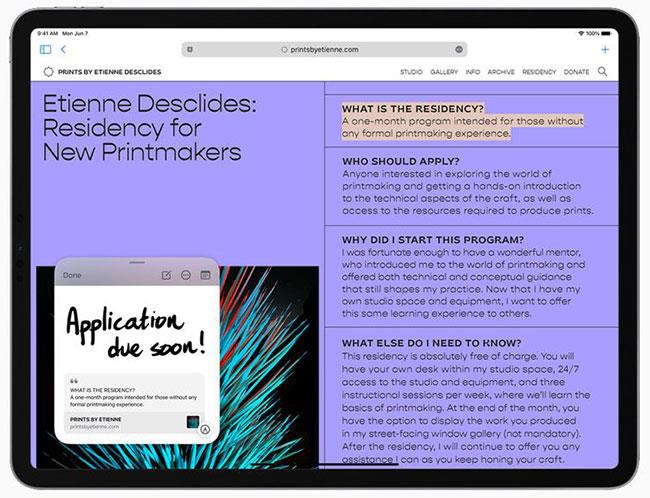
Henviser til noter i iOS 15
Med @omtale vil personen modtage notifikationer om noten, på samme måde som @omtale fungerer i andre apps.
Hurtig bemærkning - iPadOS 15
På iPad, hvis du trykker på det nederste højre hjørne med Apple Pencil eller stryger med fingeren, kan du vise Quick Note for at skrive en tanke eller idé ned på startskærmen, i enhver app, mens du bruger Brug Split View eller andre steder i iPadOS .
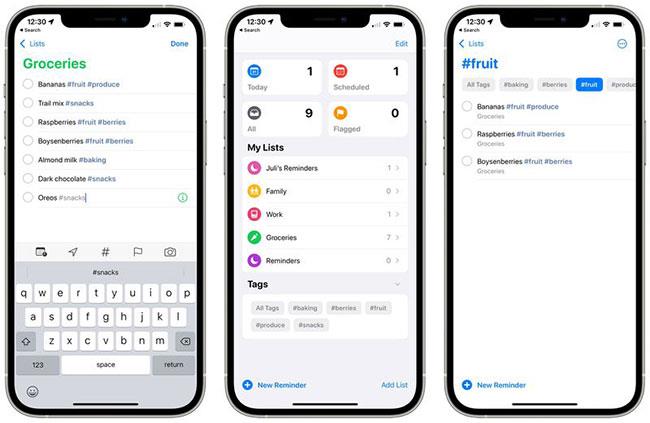
Hurtig bemærkning på iPadOS 15
Du kan skrive Quick Note eller bruge Apple Pencil til at skrive. Quick Note-størrelsen kan justeres eller foldes sammen til siden af iPad, så den kan bringes tilbage med det samme, når det er nødvendigt.
Links fra en app eller hjemmeside kan føjes til Quick Note for kontekst, og når du vender tilbage til den samme placering i appen eller på hjemmesiden, vises et Quick Note-miniaturebillede for at minde dig om tidligere noter.
Alle hurtige noter gemmes i mappen Quick Note, i Notes-appen, og de kan ses på en iPhone eller enhed, der ikke understøtter Quick Note som en standardnote.
Appen påmindelser
Nogle af de samme nye funktioner, som Apple føjede til Notes-appen, er også tilgængelige i Reminders-appen, sammen med nogle nyttige ekstra funktioner som naturlig sprogunderstøttelse.
Tags
Som med Notes kan du nu tilføje ethvert hashtag til påmindelser som en ny organisationsmetode. Du kan gruppere alle påmindelser tagget med et bestemt ord, såsom "dagligvarer", så dette er en fantastisk måde at opdele påmindelser på uden at skulle bruge flere forskellige lister.
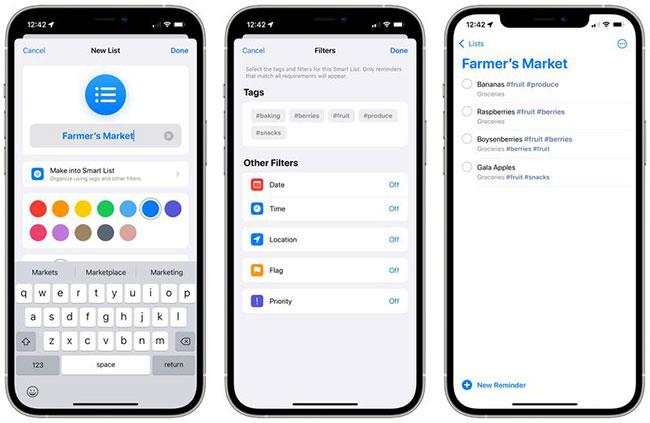
Tag-tagging på iOS 15
Når du har tilføjet mindst ét tag til en påmindelse, vil appen Påmindelser have en ny sektion, der kompilerer alle tagnavne. Hvis du trykker på et tag, vises alle prompter, der bruger det tag.
Brugerdefinerede smarte lister
Smartlister er, hvordan forskellige påmindelsestags samles. Smartlister kan oprettes for at organisere påmindelser baseret på tag, dato, tid, placering, flag og prioritet.
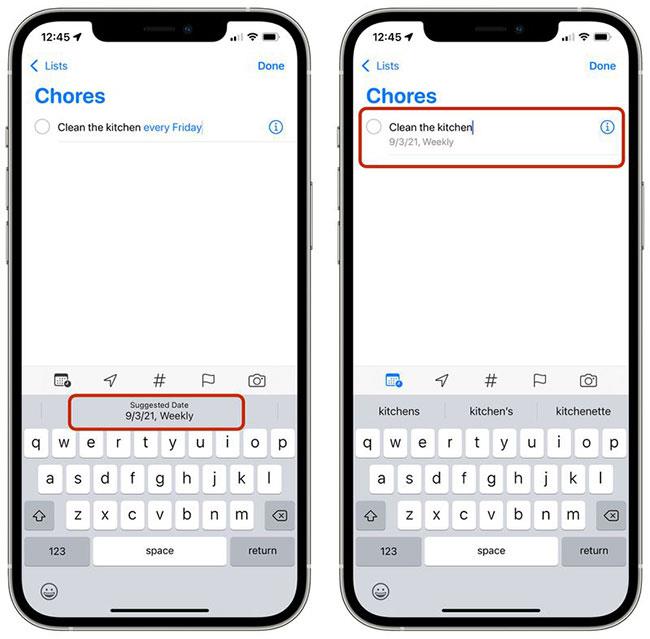
Liste over smarte påmindelser på iOS 15
For tags kan du oprette en liste, der samler flere tags som #madlavning og #groceries , så du kan oprette et organisationssystem, der fungerer for dig.
Naturlig sprogstøtte
I iOS 15 kan du bruge mere naturlige sætninger til at oprette hurtige påmindelser. For eksempel vil "Jog hver anden morgen" oprette en daglig påmindelse. Du kan bruge sætninger som "rengør køkkenet hver fredag" eller "tjek posten hver dag kl. 16.00". , iPhone og iPad fortolker præcis, hvad du sigter efter.
Slet afsluttede påmindelser
Det er nemmere at slette afsluttede påmindelser i iOS 15. På enhver liste med flere påmindelser kan du trykke på den nye "Ryd" etiket . Afhængigt af påmindelsens alder kan du muligvis se muligheder for at slette alle afsluttede påmindelser, påmindelser gennemført over 1 år, påmindelser gennemført over 6 måneder og påmindelser gennemført over 1 måned.
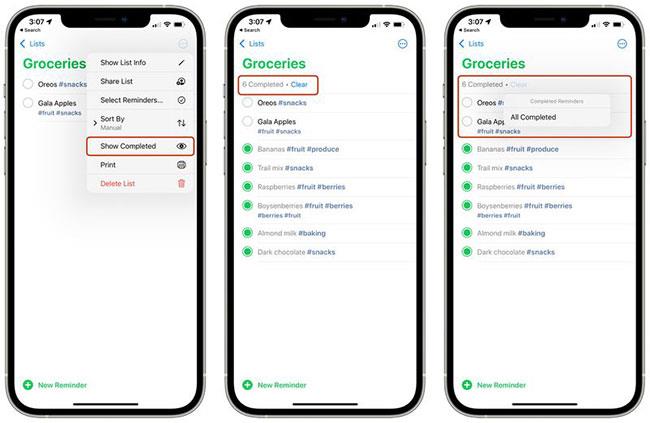
Slet afsluttede påmindelser
Hvis fuldførte påmindelser ikke vises, kan du trykke på ikonet med tre prikker og derefter vælge "Vis fuldførte." Derfra skal du vælge "Ryd" for at rydde påmindelsen. afsluttet vil være tilgængelig.
Stryg for at slette, en allerede eksisterende funktion, kan også bruges til at slette afsluttede påmindelser, men den nye funktion til at slette alle afsluttede påmindelser er hurtigere.
Annoncer påmindelser med Siri
Hvis en påmindelse, du skal deltage i, vises, mens du har dine AirPods eller kompatible Beats-hovedtelefoner på, vil Siri annoncere det svarende til en indgående meddelelse eller besked.
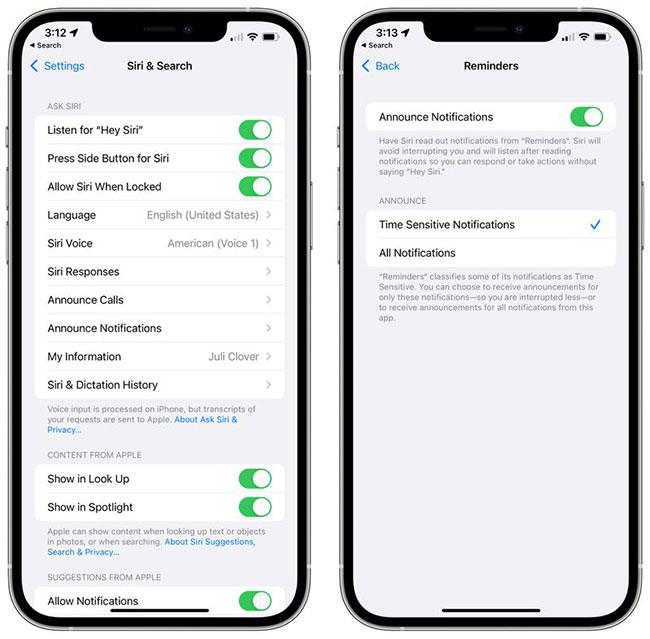
Annoncer påmindelser med Siri
Denne funktion kan aktiveres i appen Indstillinger under Siri & søgning > Annoncer meddelelser > Påmindelser .
Udvid foreslåede egenskaber
Tilføj et tag som et nyt hurtigt forslag på værktøjslinjen Påmindelser sammen med dato, placering, flag og foto.
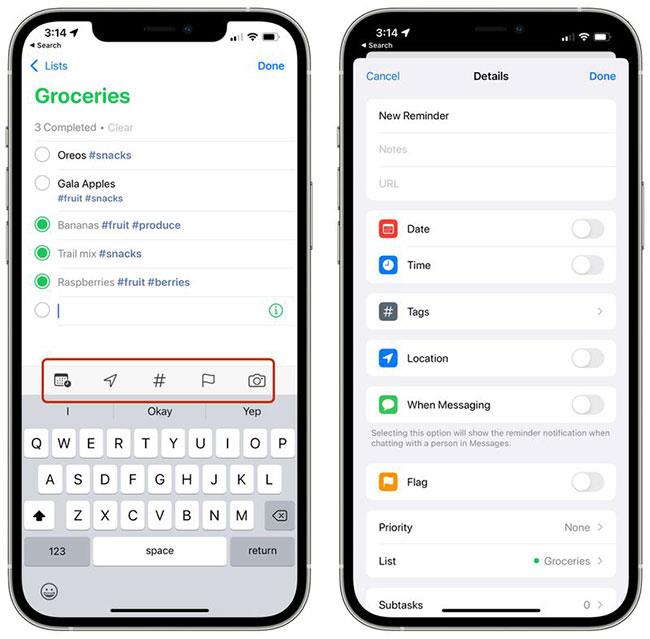
Udvid foreslåede egenskaber
Ved at trykke på info-ikonet får du nu også tags som en mulighed sammen med dato, klokkeslæt, placering, flag, hvornår du skal sende en besked til nogen og prioritet.
Ændringer i Notes and Reminders apps er blevet væsentligt forbedret på det nye iOS 15 operativsystem. Fandt du disse forbedringer nyttige? Del dine tanker i kommentarfeltet nedenfor!